कैसे Instagram पर अज्ञात नेटवर्क त्रुटि को ठीक करने के लिए
समस्या निवारण गाइड / / August 05, 2021
इंस्टाग्राम फेसबुक द्वारा स्वामित्व वाली एक सामाजिक नेटवर्किंग सेवा है और दुनिया भर में अरबों उपयोगकर्ताओं द्वारा प्यार किया जाता है। लेकिन जैसा कि सामाजिक मीडिया प्लेटफ़ॉर्म इंटरनेट कनेक्शन पर काम करता है, कुछ समय पर उपयोगकर्ताओं को नेटवर्क से संबंधित समस्याएँ हो सकती हैं इंस्टाग्राम. अधिकतर, उपयोगकर्ताओं को एक त्रुटि मिलती है जैसे "एक अज्ञात नेटवर्क त्रुटि उत्पन्न हुई।" तो, अगर आप भी सामना कर रहे हैं इसी तरह के मुद्दे, उसके बाद Instagram पर अज्ञात नेटवर्क त्रुटि को ठीक करने के लिए कैसे जांचें।
जब भी कोई उपयोगकर्ता लॉग इन करने की कोशिश कर रहा है इंस्टाग्राम, जिसमें उल्लिखित त्रुटि होती है. हालांकि यह एक नेटवर्क त्रुटि को इंगित करता है, लेकिन कुछ समय में यह एप्लिकेशन फ़ाइलों, सिस्टम कैश समस्या, APN समस्या, आदि को दूषित कर सकता है। तो, आप नीचे दिए गए इस गाइड का पालन करके इस समस्या को ठीक करने के लिए कुछ संभावित समाधानों की जांच करें।

विषय - सूची
-
1 Instagram पर अज्ञात नेटवर्क त्रुटि को ठीक करने के लिए कदम
- 1.1 1. कैश को साफ़ करें
- 1.2 2. स्पष्ट भंडारण
- 1.3 3. ऐप प्राथमिकता रीसेट करें
- 1.4 4. APN सेटिंग्स रीसेट करें
- 1.5 5. इंस्टाग्राम ऐप को डिलीट और रीइंस्टॉल करें
Instagram पर अज्ञात नेटवर्क त्रुटि को ठीक करने के लिए कदम
नीचे दिए गए कुछ मुद्दों या संभावित वर्कअराउंड हैं जो आपके लिए उपयोगी होने चाहिए। सभी समाधानों का पालन करना सुनिश्चित करें। सबसे पहले, आपको अपने डिवाइस पर इंस्टाग्राम ऐप को हटाने की कोशिश करनी चाहिए और फिर इसे फिर से इंस्टॉल करना होगा। हालाँकि, यदि यह आपकी समस्या को ठीक नहीं करता है, तो नीचे दिए चरणों में कूदें।
1. कैश को साफ़ करें
अपने डिवाइस पर विशेष एप्लिकेशन के कैश को साफ करके अज्ञात त्रुटि को पूरी तरह से ठीक करना चाहिए। कृपया ध्यान दें कि इस प्रक्रिया ने आपका कोई भी ऐप डेटा नहीं हटाया है। तो, आप इस कार्य को बिना किसी समस्या के कर सकते हैं।
- डिवाइस सेटिंग्स पर जाएं> एप्लिकेशन पर टैप करें> एप्स पर टैप करें।
- थोड़ा नीचे स्क्रॉल करें और ऐप्स की सूची से Instagram पर टैप करें।
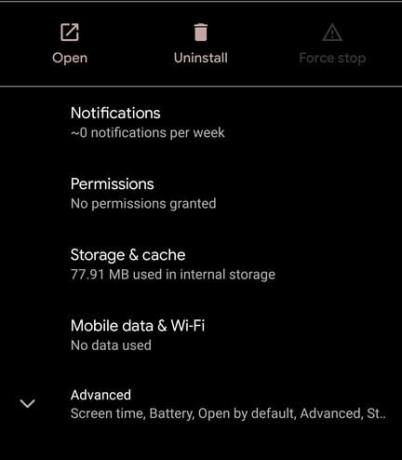
- अब, स्टोरेज> सेलेक्ट कैश पर टैप करें।

- एक बार कैश साफ़ हो जाने के बाद, होम स्क्रीन पर जाएं और इंस्टाग्राम ऐप लॉन्च करें।
- जांचें कि क्या त्रुटि अभी भी बनी हुई है या नहीं।
2. स्पष्ट भंडारण
- डिवाइस सेटिंग खोलें> एप्लिकेशन चुनें> फिर ऐप्स पर टैप करें।
- नीचे स्क्रॉल करें और ऐप्स की सूची से Instagram का चयन करें।
- अब, स्टोरेज> क्लियर स्टोरेज पर टैप करें।

- यह डिलीट एप डेटा से पूछेगा।
- कन्फर्म करने के लिए ओके पर टैप करें।
- अब, Instagram ऐप खोलें और समस्या की जांच करने के लिए फिर से लॉग इन करें।
3. ऐप प्राथमिकता रीसेट करें
कुछ समय में, एप्लिकेशन प्राथमिकताएं ठीक से कॉन्फ़िगर नहीं की जा सकती हैं और यह त्रुटियां या अंतराल हो सकती हैं। तो, आप ऐप प्राथमिकताएँ भी रीसेट कर सकते हैं।
- डिवाइस सेटिंग खोलें> एप्लिकेशन चुनें> फिर ऐप्स पर टैप करें।
- थ्री-डॉट्स आइकॉन पर टैप करें> रीसेट ऐप प्राथमिकताएं चुनें।
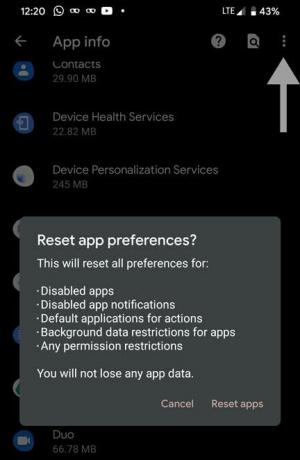
- यह आपके डिवाइस से ऐप की प्राथमिकताओं को पूरी तरह से मिटा देगा।
- अब, अपने हैंडसेट को रिबूट करें।
- अंत में, Instagram ऐप खोलें और लॉग इन करने का प्रयास करें।
4. APN सेटिंग्स रीसेट करें
APN का अर्थ है एक्सेस प्वाइंट नेटवर्क जो इंटरनेट के लिए कैरियर नेटवर्क सेटिंग्स से संबंधित है। डिफ़ॉल्ट APN सेट करने के लिए APN सेटिंग्स रीसेट करना सुनिश्चित करें।
- अपने फोन पर सेटिंग्स मेनू लॉन्च करें।
- वायरलेस और नेटवर्क पर टैप करें> मोबाइल नेटवर्क पर टैप करें।
- एक्सेस प्वाइंट नेम्स (APN) चुनें> थ्री-डॉट्स आइकन पर टैप करें।
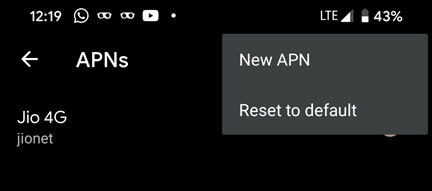
- डिफ़ॉल्ट पर रीसेट पर टैप करें।
- अब, अपने फोन को रीस्टार्ट करें और इंस्टाग्राम ऐप देखें।
5. इंस्टाग्राम ऐप को डिलीट और रीइंस्टॉल करें
यदि आपका इंस्टाग्राम ऐप ठीक से काम नहीं कर रहा है या आपको कुछ त्रुटि हो रही है, तो बस ऐप को हटा दें और इसे Google Play Store से पुनर्स्थापित करें।
- होम स्क्रीन या ऐप ड्रॉअर से, इंस्टाग्राम ऐप पर नेविगेट करें।
- एप्लिकेशन आइकन पर टैप करें और दबाए रखें> या तो अनइंस्टॉल विकल्प चुनें या आइकन को अनइंस्टॉल पर खींचें।
- एक बार हटाए जाने के बाद, Google Play Store पर जाएं और Instagram पर खोजें।

- आप नीचे दिए गए लिंक से सीधे ऐप भी इंस्टॉल कर सकते हैं।
- इंस्टॉल बटन पर टैप करें> एक बार इंस्टॉल होने के बाद, ओपन पर टैप करें।
- अपने इंस्टाग्राम अकाउंट से लॉग इन करें और चेक करें कि समस्या ठीक हुई है या नहीं।
यह बात है, दोस्तों। हमें उम्मीद है कि आपको यह मार्गदर्शिका उपयोगी लगी होगी और आपका इंस्टाग्राम ऐप अब ठीक काम कर रहा है। यदि आप कोई प्रश्न पूछना चाहते हैं, तो हमें नीचे टिप्पणी में बताएं।
सुबोध सामग्री लिखना पसंद करते हैं चाहे वह तकनीक से संबंधित हो या अन्य। एक साल तक टेक ब्लॉग पर लिखने के बाद वह इसके लिए भावुक हो जाता है। उसे खेल खेलना और संगीत सुनना बहुत पसंद है। ब्लॉगिंग के अलावा, वह गेमिंग पीसी बिल्ड और स्मार्टफोन लीक के आदी है।



